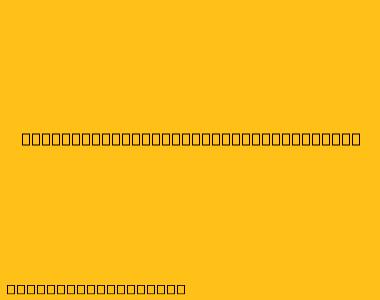Cara Menggunakan WhatsApp Web: Panduan Lengkap dan Fitur-fiturnya
WhatsApp Web adalah versi web dari aplikasi WhatsApp yang memungkinkan Anda untuk mengakses akun WhatsApp Anda dari komputer. Dengan WhatsApp Web, Anda dapat mengirim dan menerima pesan, panggilan suara dan video, dan berbagi file, sama seperti pada aplikasi mobile.
Berikut adalah panduan lengkap tentang cara menggunakan WhatsApp Web:
1. Memulai WhatsApp Web
a. Buka Browser Anda: Buka browser web favorit Anda di komputer Anda, seperti Google Chrome, Mozilla Firefox, atau Safari.
b. Kunjungi WhatsApp Web: Ketikkan "web.whatsapp.com" di address bar browser Anda dan tekan Enter.
c. Pindai Kode QR: WhatsApp Web akan menampilkan kode QR. Anda perlu memindai kode QR ini menggunakan aplikasi WhatsApp di ponsel Anda.
d. Buka WhatsApp di Ponsel Anda: Buka aplikasi WhatsApp di ponsel Anda dan ketuk ikon tiga titik vertikal di sudut kanan atas.
e. Pilih "WhatsApp Web": Pilih menu "WhatsApp Web" atau "Perangkat yang Dipasangkan" (tergantung versi aplikasi Anda).
f. Pindai Kode QR: Arahkan kamera ponsel Anda ke kode QR yang ditampilkan di layar komputer Anda.
g. Terhubung: Setelah kode QR dipindai, WhatsApp Web akan secara otomatis terhubung ke akun WhatsApp Anda.
2. Bernavigasi di WhatsApp Web
a. Antarmuka: Antarmuka WhatsApp Web mirip dengan aplikasi mobile. Anda akan menemukan daftar percakapan di sebelah kiri, dan jendela pesan di sebelah kanan.
b. Beralih Antar Percakapan: Anda dapat dengan mudah beralih antar percakapan dengan mengklik nama kontak atau grup di daftar percakapan.
c. Menulis Pesan: Untuk menulis pesan, cukup ketikkan pesan Anda di kolom teks yang terletak di bagian bawah jendela percakapan.
d. Mengirim Pesan: Anda dapat mengirim pesan dengan menekan tombol Enter atau ikon kirim.
3. Fitur-fitur WhatsApp Web
a. Pengiriman File: Anda dapat mengirim berbagai jenis file melalui WhatsApp Web, termasuk gambar, video, dokumen, audio, dan kontak.
b. Panggilan Suara dan Video: WhatsApp Web memungkinkan Anda untuk melakukan panggilan suara dan video dengan kontak Anda.
c. Group Chat: Anda dapat bergabung dan berpartisipasi dalam percakapan grup dengan mudah.
d. Status: Anda dapat melihat dan memperbarui status Anda di WhatsApp Web.
e. Pengaturan: Anda dapat mengakses pengaturan WhatsApp Anda, seperti mengatur profil, notifikasi, dan privasi.
4. Keamanan dan Privasi
a. Enkripsi End-to-End: WhatsApp Web menggunakan enkripsi end-to-end, yang memastikan bahwa hanya Anda dan penerima yang dapat membaca pesan Anda.
b. Keluar dari WhatsApp Web: Pastikan untuk keluar dari WhatsApp Web ketika Anda tidak menggunakannya lagi. Anda dapat melakukannya dengan mengklik ikon tiga titik vertikal di sudut kanan atas dan memilih "Keluar dari WhatsApp Web".
c. Keluar dari Semua Perangkat: Anda juga dapat keluar dari WhatsApp Web di semua perangkat yang terhubung dengan membuka aplikasi WhatsApp di ponsel Anda, memilih menu "Perangkat yang Dipasangkan", dan kemudian memilih perangkat yang ingin Anda keluarkan.
5. Tips dan Trik
a. Gunakan Pintasan Keyboard: WhatsApp Web mendukung berbagai pintasan keyboard yang dapat membuat Anda lebih efisien dalam penggunaan aplikasi. Misalnya, Anda dapat menggunakan tombol Enter untuk mengirim pesan, Ctrl+N untuk membuat percakapan baru, dan Ctrl+Shift+K untuk membuka menu pengaturan.
b. Unduh Gambar dan Video: Anda dapat mengunduh gambar dan video yang diterima melalui WhatsApp Web dengan mengklik kanan file dan memilih "Simpan Gambar" atau "Simpan Video".
c. Berbagi Tautan: Anda dapat dengan mudah berbagi tautan dengan kontak Anda dengan menempelkan tautan di kolom teks.
d. Gunakan WhatsApp Web untuk Bisnis: WhatsApp Web dapat menjadi alat yang sangat berguna untuk bisnis. Anda dapat menggunakannya untuk berkomunikasi dengan pelanggan, mempromosikan produk dan layanan, dan memberikan dukungan pelanggan.
e. Kirim Dokumen: WhatsApp Web memungkinkan Anda untuk mengirim dokumen dalam berbagai format, seperti PDF, Word, Excel, dan PowerPoint.
f. Gunakan WhatsApp Web untuk Pemulihan Data: Jika Anda kehilangan data di ponsel Anda, WhatsApp Web dapat membantu Anda memulihkan pesan dan file dengan mencadangkan data ke Google Drive atau iCloud.
Kesimpulan:
WhatsApp Web adalah alat yang sangat berguna untuk tetap terhubung dengan teman, keluarga, dan rekan kerja, bahkan saat Anda berada di depan komputer. Dengan panduan lengkap ini, Anda dapat dengan mudah memulai, bernavigasi, dan memanfaatkan berbagai fitur WhatsApp Web.